Kuinka tehokkaasti pienentää MP4-tiedoston kokoa Windowsissa ja Macissa
On tunnettua, että videotiedostot ovat suurempia kuin muut multimediatiedostot. Ne voivat viedä paljon tilaa tietokoneellasi tai mobiililaitteellasi jopa 10 Gt minuutissa pakkaamattoman 1080p HD-videon. Siksi niin monet ihmiset etsivät miten pienennä MP4-tiedoston kokoa sosiaalisessa mediassa ja foorumeilla. Se ei kuitenkaan ole helppo tehtävä aloittelijoille ja tavallisille ihmisille. Onneksi tässä artikkelissa on useita tapoja pienentää MP4-tiedoston kokoa tietokoneella.

Osa 1: Paras vaihtoehto MP4-tiedoston koon pienentämiseksi
Tipard Video Converter Ultimate ei ole vain tehokas videomuunnin, vaan myös all-in-one MP4-ratkaisu. Sen avulla voit saada useita tapoja vähentää MP4-videoiden kokoa sähköpostissa, verkossa ja muissa tarkoituksissa.
Parasta MP4-tiedostokokojen pienentäjää
1. Pienennä MP4-tiedoston kokoa muuttamalla tarkkuutta, muotoa jne.
2. Säilytä alkuperäinen videonlaatu pienentämällä tiedoston kokoa.
3. Tarjoa laajoja bonustyökaluja, kuten videon editointi.
Sanomattakin on selvää, että se on helpoin tapa pienentää MP4-videon kokoa Windowsissa ja Macissa.
Kuinka pienentää MP4-videotiedostojen kokoa
Lisää suuret MP4-tiedostot
Video Converter Ultimate -sovelluksesta on kaksi versiota, toinen Windows 10/8/7 -käyttöjärjestelmälle ja toinen Mac OS X -käyttöjärjestelmälle. Lataa ja asenna oikea järjestelmäsi mukaan. Käynnistä sitten se, valitse Toolbox ylävalikkorivillä ja valitse Video Kompressori. Napsauta iso plus -kuvaketta lisätäksesi suuren MP4-tiedoston, jonka haluat kutistua, tai vetämällä ja pudottamalla videotiedoston käyttöliittymään.

Pienennä MP4-tiedoston kokoa
Videon lataamisen jälkeen sinut ohjataan profiililiitäntään. Siirrä liukusäädintä Koon vieressä, kunnes olet tyytyväinen tiedostokokoon. Voit myös pienentää päätöslauselma MP4-tiedoston koon pienentämiseksi. Klikkaa preview -painiketta nähdäksesi tuloksen. Jos olet tyytyväinen, aseta tietty kansio tallentamaan se Tallenna kohteeseen -ruutuun ja napsauta Puristaa painiketta. Muutaman sekunnin kuluttua löydät pienemmän videotiedoston kiintolevyltä.

Osa 2: Kuinka pienentää MP4-tiedostojen kokoa käsijarrulla
HandBrake on suosittu videomuunninohjelma Windowsille, Linuxille ja Macille. Uudessa versiossa voit saada useita esiasetuksia ja mukautettuja asetuksia ilmaiseksi MP4-tiedoston koon pienentämiseksi.
Avaa käsijarru tietokoneellasi. Klikkaus lähde Napsauta vasemmassa yläkulmassa ja napsauta filee. Etsi iso MP4-tiedosto ja napsauta avoin.
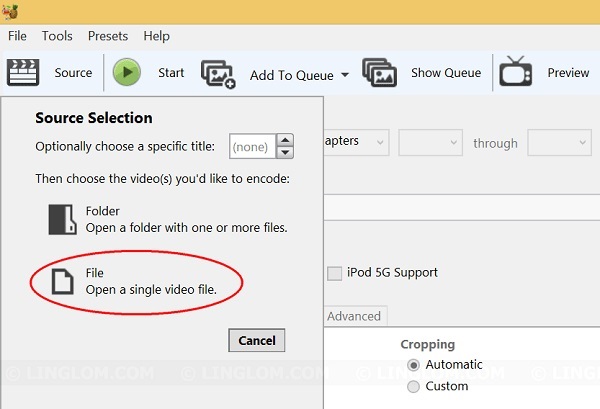
Siirry Esiasetukset paneeli oikealla puolella. valita normaali jos haluat vain pienentää MP4-tiedoston kokoa sähköpostissa tai verkossa. Muussa tapauksessa valitse oikea esiasetus tai kohdelaite.
Aseta lähtökohde napsauttamalla selailla painiketta. Valitse oikea tulostusmuoto ja valitse valintaruutu vieressä Web optimoitu. Verkkooptimoitu vaihtoehto optimoi videotiedoston suoratoistoa varten verkossa.
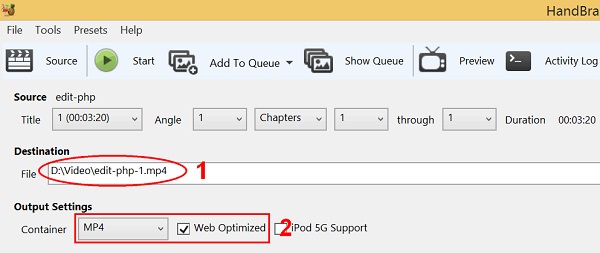
Siirry Video välilehti ja etsi Laatu vaihtoehto. Säädä arvoa pienentääksesi MP4-videotiedoston kokoa. Siirry sitten Audio- -välilehdessä ja muuta bittinopeus arvoon 128 tai vähemmän tai pienennä tulostetiedoston kokoa, jos et välitä korkealaatuisesta äänestä.
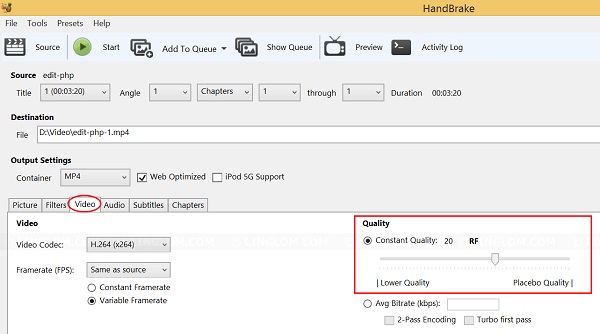
Napsauta lopuksi painiketta Aloita -painike aloittaa MP4-tiedoston koon pienentämisen sähköpostissa, verkossa ja muissa kohteissa.
Huomautuksia: Tutkimuksemme mukaan HandBrake voi pienentää MP4-tiedoston kokoa, mutta tulostiedoston koko riippuu monista tekijöistä, kuten videon ja äänen laadusta, lähdetiedostosta jne.
Osa 3: Kuinka pienentää MP4-tiedoston kokoa verkossa
Jos et halua asentaa ohjelmistoa tietokoneellesi, online-videokompressorisovellukset ovat vaihtoehtoinen ratkaisu. Suurinta osaa niistä voi vapaasti käyttää joillakin rajoituksilla, kuten tiedostokoko. Käytämme PS2PDF: n MP4-videokompressoria esimerkkinä näyttääksesi sen toiminnan.
Vaihe 1 Suorita selain, kopioi ja liitä https://www.ps2pdf.com/compress-mp4 osoitepalkkiin ja paina enter -näppäimistö avataksesi verkkosovelluksen.
Vaihe 2 Valitse Lisää tiedostoja -painiketta ja lataa MP4-videotiedostot, jotka haluat pakata. Se pystyy käsittelemään jopa 400 Mt tiedostoa per tehtävä.
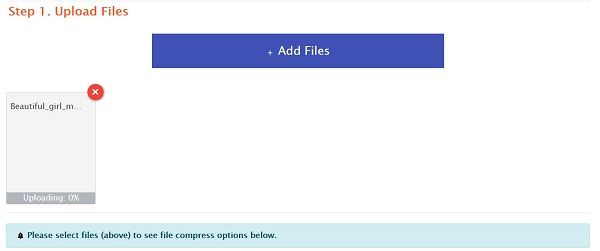
Vaihe 3 Siirry Tulostuslaatu ja tiedostokoko -osiossa valitse tapa pienentää MP4-tiedoston kokoa Pienennä tiedoston kokoa vaihtoehto, kuten Prosentteina. Aseta sitten haluttu tiedostokoko alapuolelle.
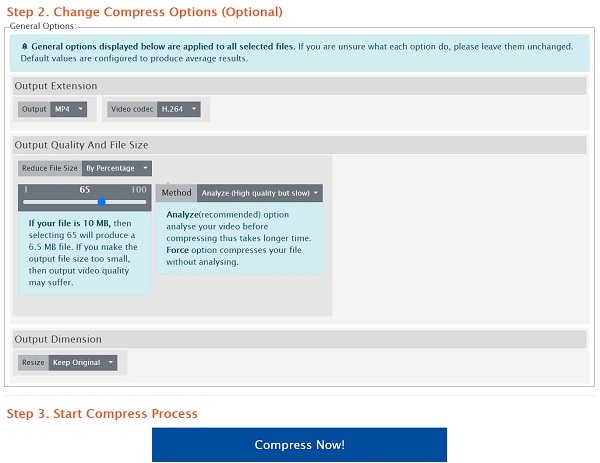
Vaihe 4 Valitse Puristaa -painiketta MP4-tiedoston koon pienentämiseksi verkossa. Kun se on valmis, tarkista tiedostokoko ja napsauta Lataa -painiketta, kun olet tyytyväinen.
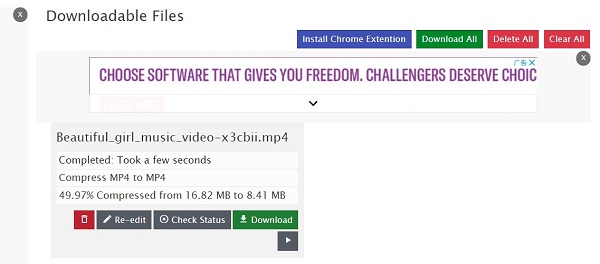
Osa 4: Usein kysyttyjä kysymyksiä MP4-tiedoston koon pienentämisestä
Kuinka teen MP4-tiedoston pienemmäksi sähköpostitse?
Useimmilla sähköpostin tarjoajilla on tiedostokoko. Esimerkiksi Gmail antaa sinun lähettää enintään 25 Mt: n suuruisia viestejä. Siksi sinun on parempi pienentää MP4-tiedoston kokoa ennen lähettämistä. Jaoimme kolme tapaa tehdä se yllä.
Voinko pakata MP4-videotiedoston kokoa?
Vaikka MP4 on pakattu videoformaatti, siihen on vielä tilaa pakata MP4-videotiedosto kokoa muuttamalla tarkkuutta, video- ja äänen laatua, pituutta ja enemmän. Toisella sanalla, voit pakata MP4-videotiedoston koon.
Kuinka teen MP4-tiedoston pienemmäksi menettämättä laatua?
Yleisesti ottaen useimmat ohjelmat pienentävät MP4-tiedoston kokoa pienentämällä video- ja äänenlaatua, kuten HandBrake. Jos olet huolestunut laadun heikkenemisestä, kokeile tehokasta työkalua, kuten Tipard Video Converter Ultimate.
Yhteenveto
Suuret MP4-tiedostot eivät vain vie paljon tilaa, vaan voivat myös hidastaa laitteen suorituskykyä. Siksi jaamme tässä artikkelissa kolme tapaa pienentää MP4-videoiden tiedostokokoa. Käsijarru on paras vaihtoehto ihmisille, joilla on rajoitettu budjetti. Verkko-sovellus on käytettävissä, kun ohjelmistojen asentaminen ei ole kätevää. Tipard Video Converter Ultimate on paras valinta suorittaa tehtävä menettämättä laatua. Jos sinulla on muita ongelmia, jätä alla oleva viesti.







